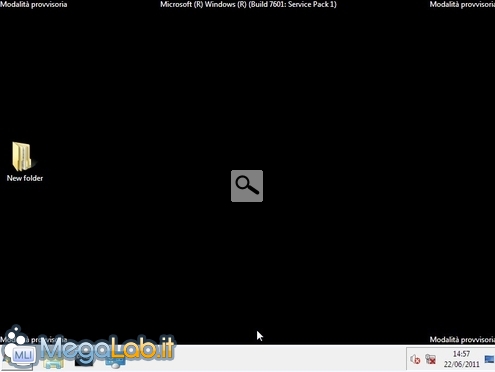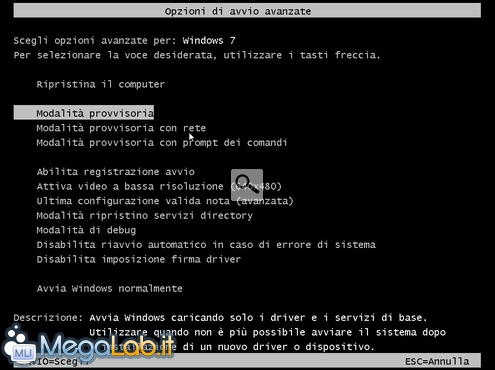Canali
Ultime news

Ultimi articoli
 Le ultime dal Forum |

Correlati TagPassa qui con il mouse e visualizza le istruzioni per utilizzare i tag!
windows xp (1)
, boot (1)
, modalità provvisoria (1)
, windows 98 (1)
, windows 7 (1)
, avvio (1)
, windows vista (1)
, computer (1)
, windows 2000 (1)
, windows (1)
, problemi windows (1)
.
Il pezzo che stai leggendo è stato pubblicato oltre un anno fa.
 La trattazione seguente è piuttosto datata. Sebbene questo non implichi automaticamente che quanto descritto abbia perso di validità, non è da escludere che la situazione si sia evoluta nel frattempo. Raccomandiamo quantomeno di proseguire la lettura contestualizzando il tutto nel periodo in cui è stato proposto. La trattazione seguente è piuttosto datata. Sebbene questo non implichi automaticamente che quanto descritto abbia perso di validità, non è da escludere che la situazione si sia evoluta nel frattempo. Raccomandiamo quantomeno di proseguire la lettura contestualizzando il tutto nel periodo in cui è stato proposto.
L'avvio del computer in Modalità provvisoria permette molto spesso (ma non sempre) di superare tutti quei problemi causati da virus, driver non funzionanti, errori generici di Windows e via dicendo che portino ad un blocco o ad un malfunzionamento del sistema operativo Si tratta di una "partenza ridotta": molti programmi, servizi e driver non sono caricati e, quindi, si hanno maggiori possibilità che il computer conduca a termine la fase iniziale e ci permetta di intervenire e risolvere il problema. Tenete però ben presente che la modalità provvisoria è destinata unicamente ad interventi diagnostici: vi troverete con un desktop completamente diverso dal solito e alcuni programmi o periferiche, soprattutto quelle collegate alle porte USB, potrebbero non funzionare correttamente: quindi questa modalità è da utilizzarsi solo in caso di reale necessità. Come procedereIl modo più semplice per entrare in modalità provvisoria consiste, per tutti i tipi di computer e per tutte le versioni di Windows, nella scelta dell'apposita voce dal menu richiamabile alla partenza. Per procedere, bisogna premere ripetutamente il tasto F8 subito dopo la fase di controllo e inizializzazione delle periferiche da parte del BIOS e scegliere Modalità Provvisoria dal menu visualizzato Per capire quando premere il tasto, basti sapere che va fatto subito prima della visualizzazione della schermata di caricamento del sistema operativo. In casi estremi, iniziare a picchiettare su F8 subito dopo aver premuto l'interruttore potrebbe sortire i risultati desiderati. Poiché alcune volte ci possono essere dei problemi a visualizzare questo menu (monitor lenti ad accendersi completamente o PC troppo veloci ad avviarsi) vediamo ora qualche metodo alternativo. Windows Vista e Windows 7 Pagine
Segnala ad un amico |
- Unisciti a noi
- | Condizioni d'uso
- | Informativa privacy
- | La Redazione
- | Info
- | Pressroom
- | Contattaci
© Copyright 2024 BlazeMedia srl - P. IVA 14742231005
- Gen. pagina: 0.32 sec.
- | Utenti conn.: 90
- | Revisione 2.0.1
- | Numero query: 48
- | Tempo totale query: 0.06